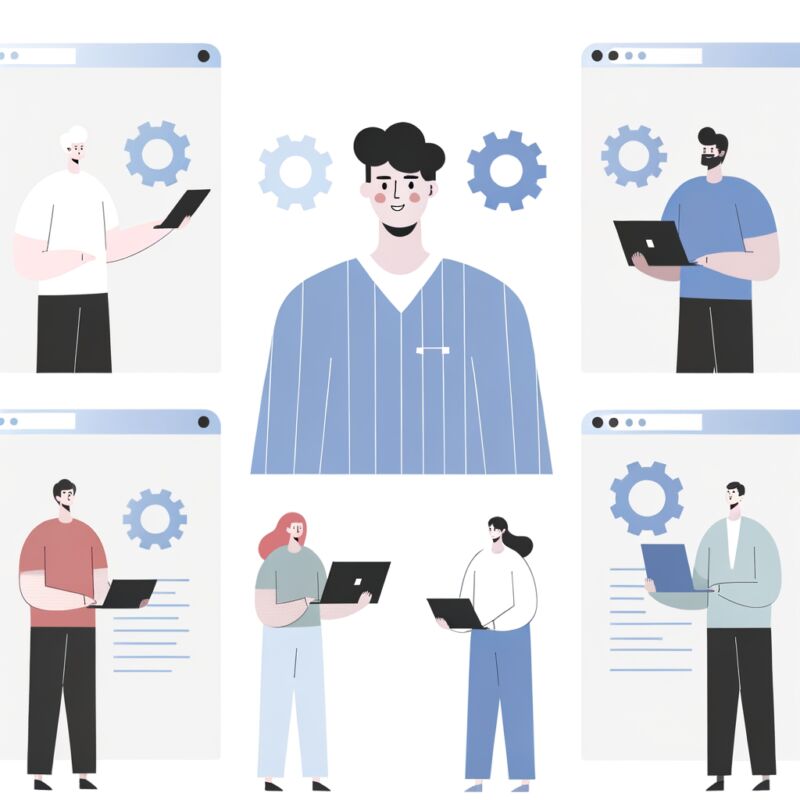「Zapierって名前は聞くけど、何ができるの?」「アプリ連携で業務効率化って言うけど、本当に効果があるの?」そんな風に思っていませんか?実は私も最初はそうでした。でも、Zapierを使い始めてから、毎日のルーティンワークが劇的に減り、まるで魔法みたいに時間が生まれたんです!この記事では、Zapierの基本的な使い方から、連携できるアプリ、具体的な活用事例まで、私が実際に試して効果があった方法をこっそり教えちゃいます。さあ、あなたもZapierで「時間」という名の宝物を手に入れませんか?
Zapierとは?
Zapierって、まるで魔法使いみたいなツールなんですよ! 複数のウェブサービスを繋げて、まるで自動運転のようにタスクをこなしてくれるんです。例えば、新しいメールが届いたら自動的にスプレッドシートに記録したり、Twitterで特定のキーワードを含むツイートがあったらSlackに通知したり。
Zapierでできることの基本
Zapierは、トリガーとアクションという2つの要素で動きます。トリガーは「何かが起きたら」というきっかけで、アクションは「それに対して何をするか」という指示です。
トリガーとアクションの組み合わせ
例えば、「新しいGoogleスプレッドシートの行が追加されたら(トリガー)、それをSlackに投稿する(アクション)」といった具合に、色々な組み合わせが可能です。
ノーコードで実現する業務効率化
プログラミングの知識は一切不要! ドラッグ&ドロップの簡単な操作で、誰でも簡単に自動化のワークフローを作れるのがZapierの魅力なんです。
Zapierを使い始める前に知っておきたいこと
「難しそう…」って思いました? 大丈夫! 始めは少し戸惑うかもしれませんが、Zapierのインターフェースは直感的で分かりやすいんです。
無料プランから始めるのがおすすめ
まずは無料プランで、どんなことができるのか試してみるのがおすすめです。無料プランでも、基本的な自動化は十分できますよ。
連携したいサービスのアカウント準備
Zapierで連携したいサービスのIDとパスワードを準備しておきましょう。連携設定の際に必要になります。
連携できるアプリ
Zapierが連携できるアプリは本当にたくさんあるんです! 私自身、最初は「こんなにたくさんあるの!?」ってびっくりしました。
主要な連携先アプリ
Google Workspace、Slack、Trello、Salesforceなど、ビジネスでよく使うアプリはほとんど連携できます。
Google Workspaceとの連携で事務作業を効率化
例えば、Googleフォームでアンケートを取ったら、その回答を自動的にGoogleスプレッドシートにまとめたり、Googleカレンダーに予定を登録したり。地味だけど時間のかかる事務作業を自動化できるんです。
Slackとの連携で情報共有をスムーズに
Slackで新しいメッセージが投稿されたら、それをTrelloのカードとして作成したり、チームにメールで通知したり。情報共有のスピードが格段に上がります。
意外と便利な連携先アプリ
EvernoteやPocketといった、個人的なメモアプリも連携できるんです。
Evernoteとの連携でアイデアをストック
例えば、ウェブで見つけた気になる記事をEvernoteに保存したら、それを自動的にタスク管理ツールに登録したり。アイデアを逃さず、すぐにアクションに移せます。
Pocketとの連携で後で読む記事を整理
Pocketに保存した記事を、特定のテーマごとに自動的にNotionのデータベースにまとめたり。情報整理がラクになります。
連携アプリを選ぶ際の注意点
連携できるアプリはたくさんありますが、闇雲に連携すればいいというものではありません。
必要な機能を見極める
まずは、自分がどんなタスクを自動化したいのか、どんな情報を連携したいのかを明確にすることが大切です。
無料プランの制限を確認する
Zapierのプランによって、連携できるアプリの数やZap(自動化ワークフロー)の実行回数が異なります。無料プランで試してみて、足りないようであれば有料プランを検討しましょう。
具体的な活用事例
Zapierって本当に便利ですよね!私自身も、日々の業務でZapierなしでは考えられないくらい活用しています。例えば、顧客からの問い合わせを自動でGoogleスプレッドシートに記録したり、Slackに通知を送ったり。以前は手作業でやっていたことを、Zapierが代わりにやってくれるので、本当に助かっています。ノーコードでここまでできるのは本当にすごいですよね。でも、最初は設定に手間取ったり、連携がうまくいかなかったり、色々試行錯誤しました。皆さんも、最初は小さなことから始めて、徐々に自動化の範囲を広げていくのがおすすめです。
活用事例:営業部門
顧客情報の自動収集
営業部門では、顧客からの問い合わせフォームの情報を自動でSalesforceに登録するZapを作成しています。これにより、営業担当者は手動で顧客情報を入力する手間が省け、より戦略的な活動に集中できるようになりました。また、ZapierとAirtableを連携させて、顧客とのコミュニケーション履歴や進捗状況を一元管理しています。
見積もり依頼の自動処理
顧客から見積もり依頼があった際、Zapierが自動でTrelloにタスクを作成し、担当者に割り当てるようにしています。これにより、見積もり依頼の見落としを防ぎ、迅速な対応が可能になりました。営業のスピードが格段に上がりましたね。
活用事例:マーケティング部門
SNS投稿の自動化
マーケティング部門では、ブログ記事を公開すると、Zapierが自動でTwitterやFacebookに投稿するZapを作成しています。これにより、SNSの更新作業にかかる時間を大幅に削減できました。また、Instagramへの投稿も自動化しており、コンテンツの露出を最大化しています。
メールマーケティングの自動化
ZapierとMailchimpを連携させて、新規登録者に対して自動でウェルカムメールを送信するZapを作成しています。これにより、顧客エンゲージメントを高め、コンバージョン率の向上に繋がっています。セグメント分けされた顧客リストへのメール送信も自動化しており、よりパーソナライズされたコミュニケーションを実現しています。
料金プランの確認
Zapierの料金プラン、最初はちょっと複雑に感じました。無料プランから始まり、有料プランもいくつか種類があって、どれを選べばいいのか悩みましたね。結局、無料プランでは連携できるZapの数や実行回数に制限があるので、業務で本格的に使うなら有料プランが必要になると思います。でも、どのプランが最適かは、自分の使い方によって変わってくるんですよね。まずは無料プランで試してみて、必要な機能や実行回数を把握してから、有料プランを選ぶのがおすすめです。
無料プランと有料プランの違い
Zapierには無料プランと複数の有料プランがあります。無料プランでは、連携できるアプリの数やZapの実行回数に制限があります。有料プランでは、より多くのZapを作成でき、実行回数も増え、高度な機能も利用できるようになります。料金プランを選ぶ際は、必要な機能、Zapの数、月間のタスク数などを考慮しましょう。
無料プランの活用法
無料プランでも、基本的な自動化は十分に可能です。例えば、Slackへの通知やGoogleスプレッドシートへのデータ収集など、簡単なタスクなら無料プランで十分対応できます。まずは無料プランでZapierの基本的な使い方を学び、自動化できる範囲を広げていくのがおすすめです。
有料プランの選び方
有料プランは、Starter、Professional、Team、Companyなど、さまざまな種類があります。Starterプランは、基本的な自動化機能が必要な個人や小規模チーム向けです。Professionalプランは、より高度な機能や多くのZapが必要な場合に適しています。Teamプランは、チームでの共同作業を効率化するための機能が充実しています。Companyプランは、大規模な企業向けで、高度なセキュリティやサポートが提供されます。
料金プランの注意点
タスク数オーバーに注意
Zapierの料金プランは、月間のタスク数によって料金が異なります。タスク数とは、Zapが実行される回数のことです。タスク数をオーバーすると、追加料金が発生したり、Zapが停止したりする可能性があります。タスク数は常に監視し、必要に応じてプランを変更するようにしましょう。
アプリケーションの利用料金
Zapierの料金プランとは別に、連携するアプリケーションの利用料金も発生する場合があります。例えば、SalesforceやGoogle Workspaceなどの有料サービスを利用している場合、それぞれの利用料金が発生します。Zapierと連携するアプリケーションの料金も考慮して、トータルのコストを把握することが重要です。
導入のメリット
Zapierアプリの導入、気になりますよね!私も最初は「本当に業務が楽になるの?設定難しそう…」って不安でした。でも、実際に使ってみると、ルーチンワークから解放されて、もっとクリエイティブな仕事に集中できるようになったんです。
導入のメリットはたくさんありますが、特に大きいのは時間とコストの削減。今まで手動でやっていた作業を自動化できるので、人件費を抑えられます。それから、人的ミスの削減も重要。データ入力とか、どうしてもミスが発生しやすいですよね。Zapierなら、正確にデータを連携してくれるので、安心して作業を進められます。あとは、業務の可視化。どんなワークフローが動いているのか、Zapierの画面で一目でわかるので、改善点を見つけやすいんです。
業務効率化の具体的な効果
Zapierを導入することで、本当に様々な業務が効率化できます。たとえば、顧客からの問い合わせがあった際に、自動でSlackに通知したり、Googleスプレッドシートに顧客情報を登録したりできます。
受注管理の自動化
ECサイトの受注情報を自動でGoogleスプレッドシートに登録し、請求書発行システムに連携する、なんてことも可能です。これによって、手作業での入力ミスを防ぎ、請求業務の時間を大幅に削減できます。
マーケティングオートメーション
Webサイトからのお問い合わせフォームの情報を、自動でCRMツールに登録し、メールマーケティングのリストに追加する、ということもできます。顧客獲得から育成まで、一連のマーケティングプロセスを自動化できます。
導入時の注意点と対策
Zapierの導入は簡単ですが、いくつか注意点があります。まず、連携したいアプリケーションがZapierに対応しているか確認すること。それから、自動化するワークフローを明確に定義すること。
事前準備の重要性
Zapierは、様々なアプリケーションを連携できますが、それぞれのアプリケーションのAPI仕様を理解しておく必要があります。最初は、簡単なワークフローから試して、徐々に複雑なものに挑戦していくのがおすすめです。
セキュリティ対策
Zapierは、クラウドサービスなので、セキュリティ対策も重要です。アクセス権限の設定や、データの暗号化など、適切なセキュリティ対策を講じるようにしましょう。
類似ツールとの比較
Zapier以外にも、様々な自動化ツールがありますよね。IFTTTとか、Microsoft Power Automateとか。私も色々試したんですが、それぞれ特徴があるので、自分のニーズに合ったものを選ぶのが大切です。
Zapierの強みは、連携できるアプリケーションの豊富さ。数千種類以上のアプリケーションに対応しているので、ほとんどの業務を自動化できます。それから、柔軟なワークフローを作れること。複雑な条件分岐も設定できるので、細かいニーズにも対応できます。
主要な競合ツールとその特徴
Zapierの競合となる自動化ツールはいくつか存在します。それぞれのツールには、Zapierとは異なる特徴があり、得意とする分野も異なります。
IFTTT (イフト)
IFTTTは、Zapierよりも手軽に利用できる自動化ツールです。「If This Then That」の略で、シンプルな条件設定で動作します。スマートホーム製品との連携に強く、個人の生活を便利にする用途に適しています。ただし、Zapierに比べて連携できるアプリケーションの種類は少ないです。
Microsoft Power Automate
Microsoft Power Automateは、Microsoft製品との連携に強みを持つ自動化ツールです。Office 365などのMicrosoft製品を日常的に利用している企業にとっては、非常に使いやすいツールです。Zapierと同様に、様々なアプリケーションとの連携が可能ですが、Microsoft製品との連携が特にスムーズです。
ツール選定のポイント
自動化ツールを選ぶ際には、いくつかのポイントを考慮する必要があります。まず、連携したいアプリケーションに対応しているか。それから、必要な機能が揃っているか。
料金プランの比較
自動化ツールは、料金プランも様々です。無料プランから有料プランまで、提供されている機能や連携できるアプリケーションの数などが異なります。自社の予算やニーズに合わせて、最適な料金プランを選ぶようにしましょう。
使いやすさの検証
自動化ツールは、使いやすさも重要です。直感的に操作できるインターフェースであるか、ドキュメントやサポート体制が充実しているかなど、実際に試してみることをおすすめします。トライアル期間を利用して、使い勝手を確かめてみましょう。
最新トレンドと活用
最近、生成AIの進化が目覚ましいですよね!私も日々、新しいAIツールを試して、業務効率化や副業に役立てられないか模索しています。特にZapierのようなノーコードツールは、AIと組み合わせることで、さらに可能性が広がる予感がしています。今回は、最新トレンドを踏まえつつ、Zapierの活用方法について深掘りしていきましょう。
最新トレンド:AIとの連携強化
AIを活用した高度な自動化
ZapierとAIの連携は、これまで以上に高度な自動化を可能にしています。例えば、自然言語処理(NLP)を活用して、メールの内容を解析し、必要な情報を自動的にデータベースに登録したり、タスク管理ツールにタスクを追加したりできます。これまでは人間が手作業で行っていたような、複雑な判断を伴う作業も、AIとZapierを組み合わせることで自動化できるようになってきています。
リモートワーク時代の必須ツールへ
リモートワークが普及する中で、Zapierの重要性はますます高まっています。様々なコミュニケーションツールやタスク管理ツールを連携させ、チーム全体の情報共有を円滑にしたり、業務プロセスを自動化することで、場所にとらわれない働き方をサポートします。私も自宅で仕事をする際、Zapierのおかげで、チームとの連携がスムーズになり、生産性が向上したことを実感しています。
実践的な活用アイデア
営業部門:顧客管理の自動化
営業部門では、Zapierを活用して、顧客管理システム(CRM)と連携し、見込み客の情報を自動的にSalesforceに登録したり、新しい問い合わせがあった際に、Slackで担当者に通知したりできます。これにより、営業担当者は、顧客とのコミュニケーションに集中でき、成約率の向上につながります。
マーケティング部門:SNSキャンペーンの自動化
マーケティング部門では、SNSキャンペーンの応募情報を自動的に収集し、Google Sheetsに記録したり、当選者を自動的に抽選して、メールで通知したりできます。キャンペーン期間中の手作業を大幅に削減し、効果測定に必要なデータを効率的に収集できます。
zapier アプリ
Zapierと連携できるアプリって本当にたくさんありますよね!私も最初は、どのアプリと連携させれば良いのか迷いました。でも、色々試していくうちに、自分の業務にぴったりの組み合わせが見つかって、本当に便利になりました。今回は、Zapierと連携可能な主要アプリと、その活用方法についてご紹介します。
主要な連携アプリとその活用例
コミュニケーション:Slackとの連携
Slackは、Zapierとの連携が非常に強力なコミュニケーションツールです。例えば、新しいタスクがTrelloに追加された際に、Slackで通知を受け取ったり、Google Workspaceで新しいドキュメントが作成された際に、Slackで共有したりできます。チーム全体の情報共有を円滑にし、コミュニケーションコストを削減できます。
タスク管理:Trelloとの連携
Trelloは、Zapierとの連携が豊富なタスク管理ツールです。例えば、新しいメールを受信した際に、Trelloにタスクを自動的に作成したり、タスクのステータスが変更された際に、Slackで通知を受け取ったりできます。タスクの進捗状況を常に把握し、プロジェクト管理を効率化できます。
連携アプリを選ぶ際のポイント
連携したい業務フローを明確にする
Zapierと連携するアプリを選ぶ際には、まず、どのような業務フローを自動化したいのかを明確にすることが重要です。例えば、顧客管理を自動化したいのであれば、CRMツールとの連携を検討したり、タスク管理を自動化したいのであれば、タスク管理ツールとの連携を検討したりします。
連携の柔軟性を確認する
Zapierと連携するアプリを選ぶ際には、連携の柔軟性も確認しましょう。例えば、トリガーやアクションの種類が豊富かどうか、カスタマイズ性が高いかどうかなどを確認します。連携の柔軟性が高いほど、より複雑な業務フローを自動化できます。
検索意図の分析
検索意図を理解することは、コンテンツを作成する上で非常に重要です。ユーザーがどのような情報を求めているのかを把握することで、より的確なコンテンツを提供し、ユーザーの満足度を高めることができます。今回は、Zapierに関する検索意図を分析し、どのようなコンテンツが求められているのかを探っていきましょう。
検索意図の深掘り
Zapierの基本機能と使い方
Zapierの基本的な機能や使い方に関する情報は、初心者にとって非常に重要です。Zapierとは何か、どのようなことができるのか、どのように設定するのかなど、基本的な情報を分かりやすく解説することで、Zapierの導入を検討しているユーザーの不安を解消できます。
Zapierと連携可能なアプリ
Zapierと連携可能なアプリに関する情報は、Zapierの活用方法を検討しているユーザーにとって非常に重要です。どのようなアプリと連携できるのか、それぞれのアプリと連携することで、どのようなことができるのかなど、具体的な情報を提示することで、Zapierの活用イメージを具体化できます。
検索意図に応じたコンテンツ作成
具体的な活用事例を紹介する
Zapierの具体的な活用事例を紹介することで、ユーザーはZapierの可能性を理解し、自身の業務にどのように活用できるのかをイメージできます。業種や部門別の活用事例を紹介することで、より多くのユーザーに役立つコンテンツを作成できます。
最新アップデートや新機能を紹介する
Zapierの最新アップデートや新機能を紹介することで、常に最新の情報を求めているユーザーのニーズに応えることができます。新機能の使い方や活用事例を紹介することで、既存ユーザーの満足度を高めることができます。